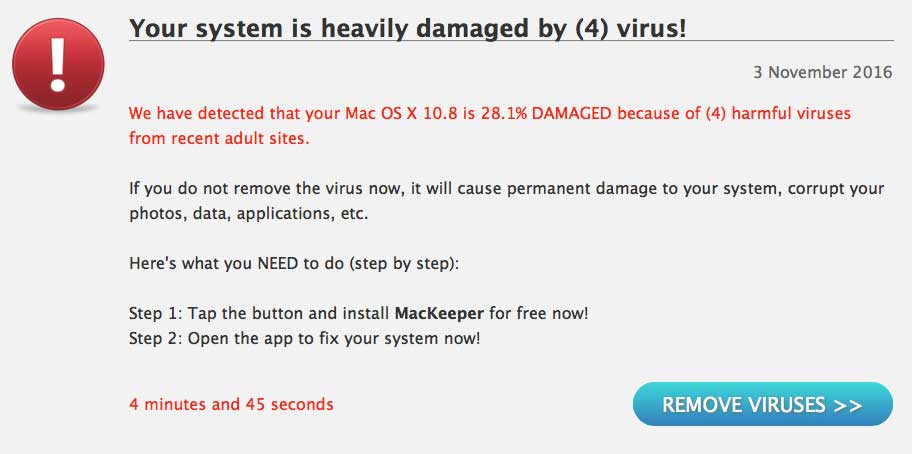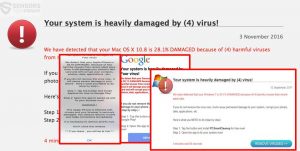 Este es un artículo que ha sido creado con el fin de explicar lo que es Powerlift y cómo se puede quitar por completo de su ordenador.
Este es un artículo que ha sido creado con el fin de explicar lo que es Powerlift y cómo se puede quitar por completo de su ordenador.
Powerlift es un virus que se clasifica por los investigadores para ser un software potencialmente no deseado. Su objetivo principal es ser instalado en su ordenador como un programa que parece ser útil en una o más formas mientras que en el mismo tiempo, también puede empezar a mostrar todos los tipos de anuncios en su Mac. El virus Powerlift que puede dar lugar a diferentes sitios, algunos de los cuales podrían ser sitios fraudulentos o malware y es por eso que puede ser indirectamente peligroso para su Mac. Lee este artículo para aprender cómo eliminar el virus Powerlift desde tu Mac.

Resumen de amenazas
| Nombre | Virus Powerlift |
| Escribe | PUP para Mac OS |
| Descripción breve | Powerlift podría comenzar a mostrar varias redirecciones diferentes en los ordenadores de los usuarios. |
| Los síntomas | redirige el navegador comienzan a aparecer. Los usuarios pueden ver todas las formas de anuncios. |
| Método de distribución | A través de la agrupación de software. |
| Herramienta de detección |
Ver si su sistema ha sido afectado por malware
Descargar
Limpiador combo
|
Experiencia de usuario | Unirse a nuestro foro para hablar sobre Virus Powerlift. |

Elevador de potencia – ¿Cómo llegué a él y qué es lo que hace?
La principal actividad de Powerlift podría ser que participan unos spreadin anuncios y modificar su navegador web Google Chrome, Safari o Firefox. Pero para que esto suceda, Powerlift tiene que estar en tu Mac. El software utiliza tácticas astutas para ser instalado en su máquina. Uno de ellos es si viene incluido junto con diferentes tipos de programas de software gratuito. Estos software podría propagarse como un Powerlift o “oferta opcional” “extra gratis”, anunciada en combinación con la instalación.
Una vez que el virus Powerlift ha sido instalado en su Mac, puede comenzar ot modificar los navegadores web. Puede cambiar sus páginas de inicio y permisos de petición para mostrar los siguientes tipos de anuncios:
- Pop-ups.
- Banners.
- Redirige el navegador.
- Resultados de la búsqueda con publicidad.
- anuncios de texto resaltados.
Una de las redirecciones que podría conducir a se ha informado de que la siguiente:
el virus elevador ha sido creado con el objetivo principal de mostrar estos anuncios. Los anuncios en sí no son perjudiciales, pero a menudo conducen a diferentes sitios web de terceros. Estos sitios podrían eventualmente conducir a tipos peligrosos de dominios, que mayo de estafar a usted de su información o incluso infectar su Mac con el software malicioso.

Quitar el virus Powerlift y tratar de restaurar archivos
el virus elevador puede ser removido de su Mac si se siguen los pasos de extracción que se encuentran debajo. Han sido diseñados para ayudar a aislar y eliminar Powerlift desde tu Mac con eficacia. Si desea que la eliminación más eficaz, entonces le recomendamos que descargue y ejecute un análisis de su equipo, utilizando un software anti-malware avanzado. Tal limpiador específico explorará su Mac y asegurarse de que todos los archivos no deseados y virus se eliminan por completo de ella.
Pasos para prepararse antes de la eliminación:
Antes de comenzar a seguir los siguientes pasos, tenga en cuenta que usted debe hacer en primer lugar las siguientes preparaciones:
- Copia de seguridad de sus archivos en caso de que ocurra lo peor.
- Asegúrese de tener un dispositivo con estas instrucciones sobre standy.
- Ármate de paciencia.
- 1. Escanear en busca de malware para Mac
- 2. Desinstalar aplicaciones riesgosas
- 3. Limpia tus navegadores
Paso 1: Scan for and remove Powerlift Virus files from your Mac
Cuando se enfrentan a problemas en su Mac como resultado de scripts y programas no deseados, como virus Powerlift, la forma recomendada de eliminar la amenaza es mediante el uso de un programa anti-malware. SpyHunter para Mac ofrece funciones de seguridad avanzadas junto con otros módulos que mejorarán la seguridad de su Mac y la protegerán en el futuro.

Guía de eliminación de video de malware de Mac rápida y fácil
Paso de bonificación: Cómo hacer que su Mac funcione más rápido?
Las máquinas Mac mantienen probablemente el sistema operativo más rápido que existe. Aún, Las Mac se vuelven lentas y lentas a veces. La guía de video a continuación examina todos los posibles problemas que pueden hacer que su Mac sea más lenta de lo habitual, así como todos los pasos que pueden ayudarlo a acelerar su Mac..
Paso 2: Uninstall Powerlift Virus and remove related files and objects
1. Golpea el ⇧ + ⌘ + U claves para abrir Utilidades. Otra forma es hacer clic en "Ir" y luego hacer clic en "Utilidades", como la imagen de abajo muestra:

2. Busque Activity Monitor y haga doble clic en él:

3. En el aspecto Monitor de Actividad para todos los procesos sospechosos, perteneciente o relacionado con el virus Powerlift:


4. Haga clic en el "Ir" botón de nuevo, pero esta vez seleccione Aplicaciones. Otra forma es con los botones ⇧ + ⌘ + A.
5. En el menú de aplicaciones, buscar cualquier aplicación sospechosa o una aplicación con un nombre, similar o idéntica a Virus Powerlift. Si lo encuentras, haga clic con el botón derecho en la aplicación y seleccione "Mover a la papelera".

6. Seleccionar cuentas, después de lo cual haga clic en el Arranque preferencia. Mac le mostrará una lista de elementos que se inicia automáticamente cuando se conecte. Busque cualquier aplicaciones sospechosas idénticos o similares a Virus Powerlift. Marque la aplicación que desea que deje de ejecutarse automáticamente y luego seleccione en el Menos ("-") icono para ocultarlo.
7. Elimine cualquier archivo sobrante que pueda estar relacionado con esta amenaza manualmente siguiendo los pasos a continuación.:
- Ir Descubridor.
- En la barra de búsqueda, escriba el nombre de la aplicación que desea eliminar.
- Por encima de la barra de búsqueda cambiar los dos menús desplegables para "Sistema de Archivos" y "Están incluidos" de manera que se puede ver todos los archivos asociados con la aplicación que desea eliminar. Tenga en cuenta que algunos de los archivos no pueden estar relacionados con la aplicación así que mucho cuidado, que los archivos que elimine.
- Si todos los archivos que están relacionados, sostener el ⌘ + A para seleccionar y luego los llevan a "Basura".
En caso de no poder eliminar el virus a través de Powerlift Paso 1 encima:
En caso de que usted no puede encontrar los archivos de virus y objetos en sus solicitudes u otros lugares que hemos mostrado anteriormente, puede buscar manualmente para ellos en las bibliotecas de su Mac. Pero antes de hacer esto, Por favor, lea la declaración de abajo:
1. Haga clic en "Ir" y entonces "Ir a la carpeta" como se muestra debajo:

2. Escribir "/Biblioteca / LauchAgents /" y haga clic en Aceptar:

3. Eliminar todos los archivos de virus que tienen similar o el mismo nombre que el virus Powerlift. Si usted cree que no existe tal archivo, no elimine nada.

Se puede repetir el mismo procedimiento con los siguientes otros directorios de la biblioteca:
→ ~ / Library / LaunchAgents
/Library / LaunchDaemons
Propina: ~ es allí a propósito, porque conduce a más LaunchAgents.
Paso 3: Quitar el virus Powerlift - extensiones de Safari relacionados / Cromo / Firefox









Powerlift Virus-FAQ
¿Qué es Powerlift Virus en tu Mac??
La amenaza del virus Powerlift es probablemente una aplicación potencialmente no deseada. También existe la posibilidad de que esté relacionado con Malware para Mac. Si es así, Estas aplicaciones tienden a ralentizar significativamente tu Mac y muestran anuncios.. También podrían usar cookies y otros rastreadores para obtener información de navegación de los navegadores web instalados en su Mac..
¿Pueden las Mac contraer virus??
Sí. Tanto como cualquier otro dispositivo, Las computadoras Apple reciben malware. Es posible que los dispositivos Apple no sean un objetivo frecuente de el malware autores, pero tenga la seguridad de que casi todos los dispositivos Apple pueden infectarse con una amenaza.
¿Qué tipos de amenazas para Mac existen??
Según la mayoría de los investigadores de malware y expertos en ciberseguridad, la tipos de amenazas Los que actualmente pueden infectar tu Mac pueden ser programas antivirus fraudulentos., adware o secuestradores (PUP), Caballos de Troya, ransomware y malware criptominero.
Qué hacer si tengo un virus en Mac, Like Powerlift Virus?
No te asustes! Puede deshacerse fácilmente de la mayoría de las amenazas de Mac aislándolas primero y luego eliminándolas. Una forma recomendada de hacerlo es utilizando un proveedor de confianza. software de eliminación de malware que puede encargarse de la eliminación automáticamente por usted.
Hay muchas aplicaciones anti-malware para Mac entre las que puede elegir. SpyHunter para Mac es una de las aplicaciones anti-malware recomendadas para Mac, que puede escanear gratis y detectar cualquier virus. Esto ahorra tiempo para la extracción manual que de otro modo tendría que hacer.
How to Secure My Data from Powerlift Virus?
Con pocas acciones simples. Primero y ante todo, es imperativo que sigas estos pasos:
Paso 1: Encuentra una computadora segura y conectarlo a otra red, no en el que se infectó tu Mac.
Paso 2: Cambiar todas sus contraseñas, a partir de sus contraseñas de correo electrónico.
Paso 3: Habilitar autenticación de dos factores para la protección de sus cuentas importantes.
Paso 4: Llame a su banco para cambiar los datos de su tarjeta de crédito (código secreto, etc) si ha guardado su tarjeta de crédito para compras en línea o ha realizado actividades en línea con su tarjeta.
Paso 5: Asegurate que llame a su ISP (Proveedor de Internet u operador) y pedirles que cambien su dirección IP.
Paso 6: Cambia tu Contraseña de wifi.
Paso 7: (Opcional): Asegúrese de escanear todos los dispositivos conectados a su red en busca de virus y repita estos pasos para ellos si se ven afectados.
Paso 8: Instalar anti-malware software con protección en tiempo real en cada dispositivo que tenga.
Paso 9: Trate de no descargar software de sitios de los que no sabe nada y manténgase alejado de sitios web de baja reputación en general.
Si sigue estas recomendaciones, su red y los dispositivos de Apple serán significativamente más seguros contra cualquier amenaza o software invasivo de información y estarán libres de virus y protegidos en el futuro también.
Más consejos que puedes encontrar en nuestro Sección Virus MacOS, donde también puede hacer preguntas y comentar sobre los problemas de su Mac.
About the Powerlift Virus Research
El contenido que publicamos en SensorsTechForum.com, this Powerlift Virus how-to removal guide included, es el resultado de una extensa investigación, trabajo duro y la dedicación de nuestro equipo para ayudarlo a eliminar el problema específico de macOS.
How did we conduct the research on Powerlift Virus?
Tenga en cuenta que nuestra investigación se basa en una investigación independiente. Estamos en contacto con investigadores de seguridad independientes, gracias a lo cual recibimos actualizaciones diarias sobre las últimas definiciones de malware, incluidos los diversos tipos de amenazas de Mac, especialmente adware y aplicaciones potencialmente no deseadas (satisfecho).
Además, the research behind the Powerlift Virus threat is backed with VirusTotal.
Para comprender mejor la amenaza que representa el malware de Mac, Consulte los siguientes artículos que proporcionan detalles informados..